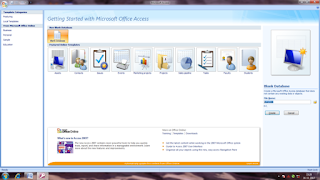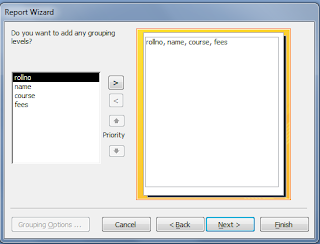एम एस एक्सेस
एम एस एक्सेस एक डेटाबेस साॅफ्टवेयर है जिसकी मदद से हम डाटा एंट्रीं का अपना खुद का प्रोग्राम बना सकते है ।
एम एस एक्सेस को खोलने के लिए
Start > All programs> Microsoft Office> Microsoft Access > Enter
table1
> Right Click> Design view >Table Name (Student ) > Ok
डाटा की प्रकृति के आधार पर डाटा कई प्रकार का होता है। एम एस एक्सेस में डाटा टाईप निम्न प्रकार के होते है।
Text- इस प्रकार के डाटा में गणितीय गणनायें नहीं की जा सकती है। इसकी रेंज 0 जव 255 अक्षर की होती है। अर्थात् इस डाटा टाईप कंे फील्ड में अधिकतम 255 अक्षर लिखे जा सकते है।
Number- इस प्रकार के डाटा में गणितीये गणनायें की जा सकती है। इसके फील्ड में नंबर को स्टोर किया जाता है।
Date and Time- इसमें डेट एवं समय को स्टोर किया जाता है ।
Curency- इस प्रकार के डाटा में करंसी, पैसा को स्टोर किया जाता है। इसमें गणितीय गणनायें भी कर सकते है।
Memo- यह एक विशेष प्रकार का डाटा टाईप है। इसके टैक्सट को स्टोर करने की कोई सीमा नहीं होती है। इसका प्रयोग तब किया जाता है। जब किसी के बारे में ज्यादा जानकारी स्टोर करनी हो।
OLE- इसका पूरा नाम Object Linking Enbedding है। इसके किसी भी फाईल को लिंक कराया जा सकता है।
Logical- इसमें लाॅजिकल डाटा को स्टोर किया जाता है। जिसके केवल दो आॅपशन होते है। yes/no,true/false,on/off.
Auto number-इस डाटा टाईप से सीरियल नंबर अपने आप आते है। इसका प्रयोग सीरियल नंबर स्टोर करने के लिए किया जाता है।
फील्ड का नाम और डाटा टाईप लिखने के बाद Ctrl +W से सेव करते है। उसके बाद टेबल में Right click करने के बाद open में click करेगे।
Record डालने के बाद Ctrl + W से सेव करेगे।
क्वेरी बनाना
एक डेटाबेस के अंदर एक से अधिक टेबल्स होती है, इन टेबल्स के मध्य रिलेशनशिप करके सूचना को प्राप्त किया जा सकता है। टेबल के अन्दर कुछ सूचनायें इस तरह की भी होती है जिनकी आवश्यकताए हमें बार-बार होती है। इसके लिए हमें उस टेबल को बार-बार प्रयोग करना पड़ता है।
Create > Other Group > Query design>show table >जिस टेबल के बीच में रिलेशनशिप बनाना है उसे सेलेक्ट करेगे।
student को सेलेक्ट करेंगे और add करेगे तथा fees को सेलेक्ट करेगे और add करेगे उसके close करेगे।
फिर दोनो में रिलेशनशिप बनाने के लिए पहले टेबल के primary key के पास माउस को लेकर दूसरे primary key के पास छोड़ देगे जिससे दोनो रिलेशन बन जायेगा।
अब नीचे दिये गए टेबल के रिकार्ड को शर्त के आधार पर सेलेक्टेड फिल्ड की लिस्ट प्रदर्शित कर सकते है।
Create
> Form Wizard
विण्डोज कंट्रोल की विशेषता
एक कैप्शन शब्द या शब्द का समूह होता है जो किसी नियंत्रण पर प्रदर्शित होता है। अगर आप फील्ड सूची से किसी प्रपत्र या रिपोर्ट तक कोई नियंत्रण खीचतें है, तो नियंत्रण फील्ड के लिए तालिका में कैप्शन सेट का उपयोग करेगा। याद रखे कि फील्ड के लिए कोई कैप्शन सेट नहीं किया गया था, तो नाम कैप्शन के रूप में उपयोग किया जाता है, किसी भी समय, आप कैप्शन को अपनी पसंद में बदल सकते है।
डाटा एक्सप्रेशन की परिभाषा
अब तक हमने उपयोग किए गए डेटा फील्ड टेबल में बनाये हैं और फिर अन्य आॅब्जेक्ट्स (फाॅर्म और रिपोर्ट) के लिए उपलब्ध कराए गए हैं, इसलिए ये आॅब्जेक्ट खाली फील्ड प्रदर्शित करने की चिंता किए बिना अपनी कार्यक्षमता को लागू कर सकते है। विभिन्न परिदृश्यों में आपको एक फील्ड प्रदर्शित करना होगा जो कि अन्य फील्ड का संयोजन है।
एक एक्सप्रेशन, जिसे आॅपरेशन भी कहा जाता है, एक मौजूदा मुल्य को संशोधन करने या एक नया मान बनाने के लिए , दो या अधिक मानों या डेटा फील्ड के संयोजन की एक तकनीक है। इस पर आधारित, एक अभिव्यक्ति बनाने या एक आॅपरेशन करने के लिए, आपको कम सकम एक मान या फील्ड और एक प्रतीक की आवश्यकता होती है। आॅपरेशन में शामिल एक मूल्य श क्षेत्र को एक आॅपरेशन कहा जाता हैं । आॅपरेशन में शामिल एक प्रतीक आॅपरेटर कहलाता है।
डाटाबेस न्यूमेरिक वेल्यू
न्यूमेरिक वेल्यू अंको के संयोजन या एक या अधिक अंकों के संयोजन, विभाजक , और एक या अधिक अंक । माइक्रोसाॅफ्ट एक्सेस तीन श्रेणियें की संख्या का समर्थन करता है और विभिन्न तरीकों से आप फील्ड पर एक आवेदन कर सकते है। आप डेटाशीट व्यू या किसी तालिका के डिजाइन व्यू में य तो काम कर सकते है।
डेटाशाीट व्यू में, आप फील्ड टेम्पलेट्स से कुछ फील्ड का उपयोग कर सकते है और इस विकल्प में कुछ सीमाएं है डिजाइन व्यू में, फील्ड के विशिष्ट संख्यात्मक प्रकार को निर्दिष्ट करने से पहले, पहले उसका डेटा प्रकार नंबर पर सेट सकें।
एक स्वाभाविक संख्या एक है जिसमें केवल एक अंक या अंकों का संयोजन होता है और कोई अन्य वर्ण नहीं होता है, इसके अलावा उनको पढ़ना आसान होता है।
रिपोर्ट की परिभाषा
एम एस एक्सेस में डाटाबेस टेबल की रिपोर्ट बनाने की सुविधा है। रिपोर्ट में डाटाबेस का सारांश होता है।
रिपोर्ट को तीन सेक्शन में बांटा जा सकता है। इसमें प्रत्येक सेक्शन को अपना कार्य और व्यवहार होता है।
ये तीन सेक्शन निम्न है: हेडर, डिटेल, फुटर
हेडर:- हेडर रिपोर्ट के सबसे उपर का हिस्सा होता है। जो यह निर्देशित करता है कि रिपोर्ट किससे संबंधित है। इसमें टेबल के फील्डस के लेबिल भी दे सकते है।
डिटेल:- यह रिपोर्ट का मेन एरिया होता है। इसमें टेबल के फील्ड को सेट किया जाता है।
फुटर:- यह रिपोर्ट का सबसे निचला सतह होता है। इसमें रिपोर्ट का सारांश होता है।
Create
> Report> Report Wizard
Report
Wizard Dialog Box> Select a Query /table
> selected Fields> Next
Next
Next
Next
Next
Next
Finish
Ctrl + W or Ctrl + S